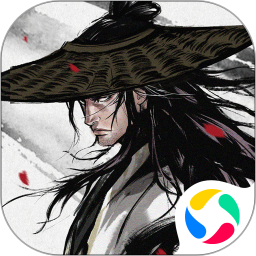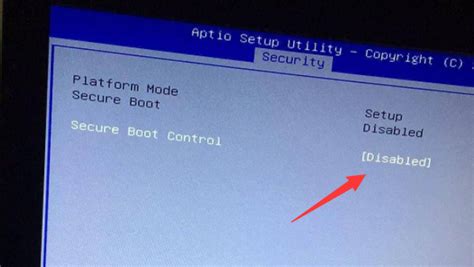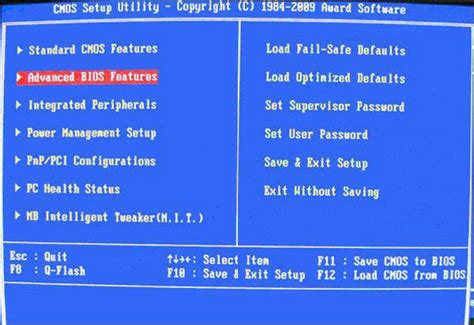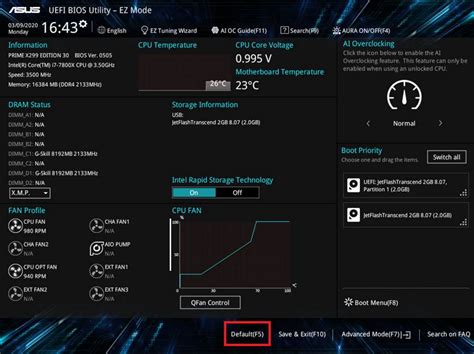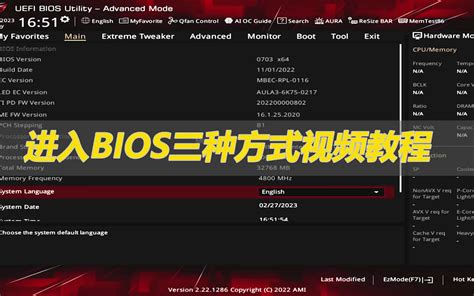BIOS恢复默认设置快捷键及恢复默认后果详解指南

在现代电脑的使用过程中,BIOS(基本输入输出系统)设置的调整是许多高级用户和技术人员经常涉及的操作。BIOS决定了电脑硬件的基本工作方式,错误的设置可能导致系统无法正常启动。遇到问题时恢复BIOS默认设置成为常用且有效的解决方法。本文将详细介绍BIOS恢复默认设置的快捷键操作步骤,及恢复默认设置后的常见后果,帮助中国地区用户更好地理解和操作。
一、什么是BIOS恢复默认设置?
BIOS恢复默认设置是指将当前BIOS中所做的所有修改恢复为出厂默认配置。由于BIOS中包含了CPU、内存、硬盘、启动顺序等多项硬件参数,恢复默认相当于将这些参数统一回到厂商推荐的安全状态,从而避免因误调设置导致的启动或硬件兼容问题。
二、BIOS恢复默认设置的常见快捷键
不同主板品牌和型号会有所差异,但大多数BIOS系统都提供直接在进入BIOS时通过快捷键恢复默认的方法。以下是一些常见品牌及其恢复默认操作:
1. 联想(Lenovo):进入BIOS后,按下“F9”可加载默认设置,然后按“F10”保存退出。
2. 华硕(ASUS):进入BIOS后,按“F5”可以恢复默认设置,随后按“F10”保存。
3. 惠普(HP):进入BIOS后,使用方向键选择“Restore Defaults”或“Load Setup Defaults”,按回车确认,最后保存退出。
4. 戴尔(Dell):进入BIOS后,按“F9”加载默认设置,再按“F10”保存并退出。
5. 技嘉(Gigabyte):进入BIOS后,按“F7”恢复默认,选“Save & Exit”保存操作。
另外一些品牌BIOS界面内会明确标注“Load Default Settings”、“Load Optimized Defaults”等选项,可以用方向键选择并执行。
三、如何进入BIOS?
进入BIOS的操作一般是在电脑开机自检画面出现时,按下指定按键。常见快捷键包括“Del(Delete)”、“F2”、“F10”、“Esc”等。不同厂商有所不同:
1. 联想多数型号是“F2”或“Fn+F2”;
2. 华硕常用“Del”键;
3. 惠普多用“F10”;
4. 戴尔使用“F2”;
5. 联想ThinkPad等商务机型多用“Enter”或“F1”。
进入BIOS后,即可根据上文介绍步骤进行恢复默认设置操作。
四、恢复BIOS默认设置的后果分析
恢复BIOS默认设置后,用户会遇到以下几方面的影响:
1. 解决启动问题:如果之前的BIOS设置导致系统无法正常启动,恢复默认通常能够让电脑回归安全启动模式,从而成功开机。
2. 硬件配置恢复出厂值:内存频率、CPU倍频、硬盘模式(如IDE、AHCI)、显卡设置等都会恢复到出厂推荐状态。对超频用户来说所有超频设置将丢失。
3. 启动顺序重置:恢复默认后启动顺序通常会回到出厂配置,例如优先启动硬盘或DVD。用户如果之前调整过多系统启动盘、启动U盘等设置,可能需要重新配置。
4. 安全设置回退:BIOS密码、TPM设置、安全启动状态等可能会被重置,如果有安全需求则要重新设置。
5. 节能及高级功能变化:某些节能功能、高级电源管理、虚拟化支持等可能会恢复默认状态,不同主板默认的激活情况不同,可能需要手动调整。
综合来看恢复默认设置适用于系统异常、误操作修正、或者准备重新配置时,但需要用户对更改后需要重新调整和校验有心理准备。
五、恢复默认无法进入系统如何处理?
如果恢复默认后仍无法进入系统,建议检查以下几项:
1. 连接硬件是否正常,如内存条、硬盘、电源等。
2. 启动盘设置是否正确,优先硬盘或U盘是否配置合理。
3. 开启安全启动或开启了某些功能是否导致系统不兼容,可以尝试关闭安全启动功能。
4. 如果BIOS版本过旧,建议升级BIOS,以兼容新的硬件或系统。
若依然存在问题,可以通过主板上的“清除CMOS”跳线或按钮来完全重置BIOS,进一步排查。
六、总结
BIOS恢复默认设置是电脑故障排查中一个非常重要且常用的步骤,不同厂商和型号的快捷键有所差异,用户应根据自己电脑型号进行操作。恢复默认设置可以解决多种启动及硬件兼容问题,但同时也会清空用户自定义的配置,可能引起启动顺序或安全策略的改变。建议恢复默认设置后,仔细检查系统状态,及时调整BIOS参数以保证最佳的硬件性能和系统稳定性。
对于广大中国用户,建议在遇到电脑无法正常启动、系统蓝屏、过热异常等问题时,首先用恢复默认的快捷键尝试排查。本文所述内容希望能帮助大家更好地理解和操作BIOS恢复默认功能,避免因设置失误带来的不必要困扰。